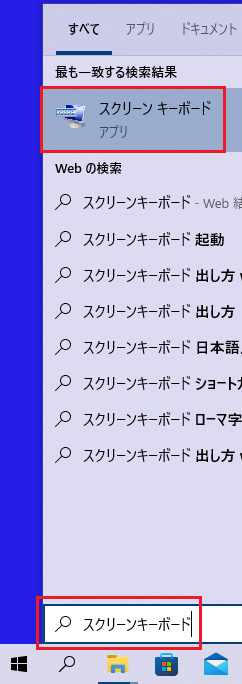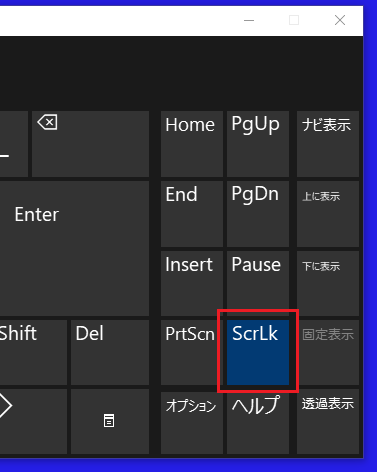セル移動できなくなったのは
・ScrollLock状態になっているため
です!
※誤って「Scroll Lock」キーを押したのでしょう。

「Scroll Lock」キーを押して
・ScrollLock状態を解除すれば解決
します!
原因
「ScrollLock状態」になっているためです。
「ScrollLock状態」になっていることはExcelの左下を見れば確認できます。
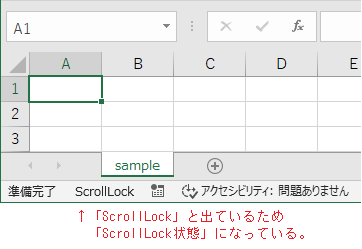
対応方法
「Scroll Lock」キーを押してScrollLock状態を解除すれば解決します。
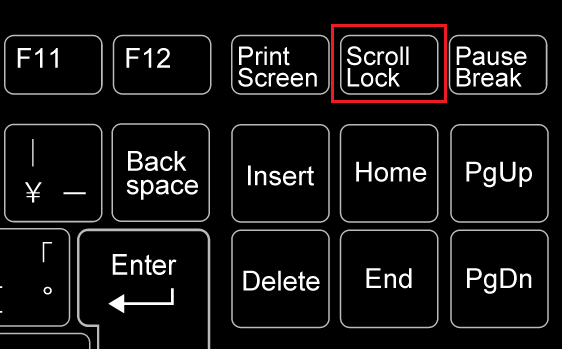
キーボードに「Scroll Lock」キーが見つからない場合は、「スクリーンキーボード」を使用して「Scroll Lock」キーをクリックしてください。
Windowsの検索窓に「スクリーンキーボード」と入力すれば表示できます。